Comment marquer des e-mails comme lus dans Outlook sur le Web, le bureau ou l'application mobile
Divers / / April 03, 2023
Outlook est un client de messagerie largement utilisé à des fins personnelles et professionnelles. Il offre une variété de fonctionnalités pour rendre la gestion des e-mails plus accessible et efficace. Parmi ces fonctionnalités, il y a la possibilité de marquer les e-mails comme lus. Si vous ne savez pas comment procéder, cet article fournit un guide étape par étape pour marquer les e-mails comme lus dans Outlook.
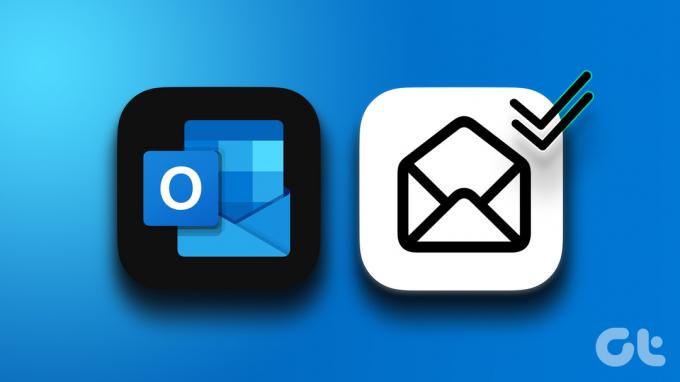
Lorsque vous marquez un e-mail comme lu, cela signifie que vous l'avez lu et traité afin qu'il n'apparaisse pas non lu dans votre boîte de réception. La fonctionnalité vous aide à gérer vos e-mails et à rester organisé, ce qui permet d'identifier facilement les e-mails qui nécessitent une attention et ceux qui ont déjà été examinés. Commençons par les étapes.
Comment marquer des e-mails comme lus dans Outlook Web
Marquer les e-mails comme lus a été le moyen le plus simple d'effacer la longue liste d'e-mails non lus, et faire de même dans Outlook Web est simple. Suivez les étapes ci-dessous.
Étape 1: Aller à Web Outlook et connectez-vous à votre compte.
Ouvrir Outlook
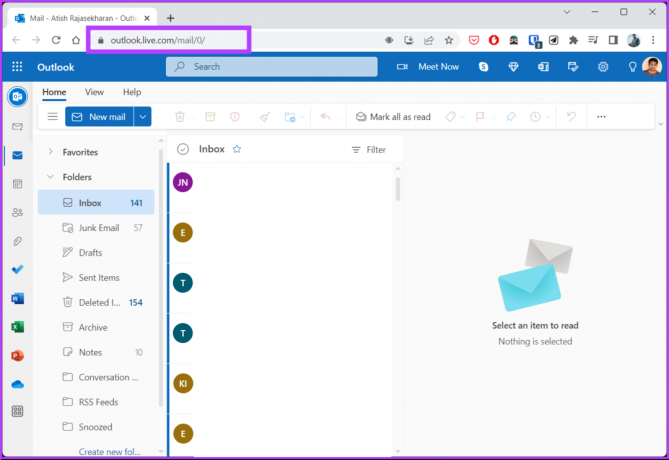
Étape 2: Sous Boîte de réception, cliquez sur l'icône Sélectionner tout pour sélectionner tous les e-mails.
Note: Alternativement, vous pouvez appuyer sur 'Ctrl + A.'
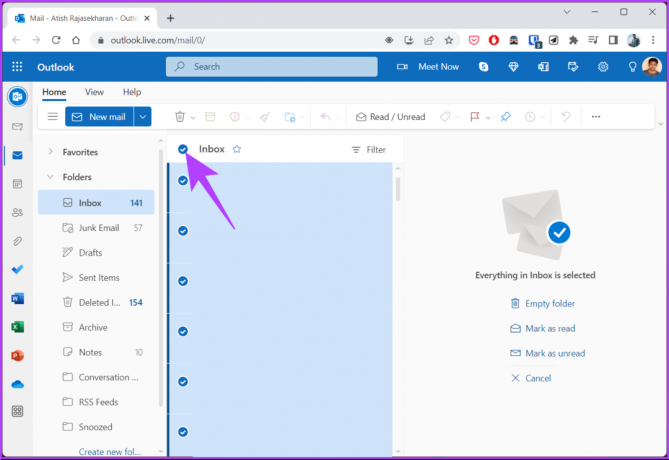
Étape 3: Faites un clic droit sur les e-mails sélectionnés et choisissez "Marquer comme lu".

Vous pouvez également cliquer sur "Marquer comme lu" dans le volet de prévisualisation.

Voilà. Vous avez marqué avec succès tous les e-mails dans Outlook Web. Si vous êtes un utilisateur du client de bureau Outlook, continuez à lire.
Comment marquer tous les e-mails comme lus dans Outlook Desktop Client
L'utilisation du client de bureau Outlook pour marquer tous les e-mails comme lus vous aidera à hiérarchiser les tâches plus efficacement. Le client de bureau peut lire simultanément tous les e-mails non lus, tout comme Outlook Web. Suivez les étapes ci-dessous pour le faire.
Étape 1: Appuyez sur la touche Windows de votre clavier, tapez Perspectives, puis cliquez sur Ouvrir.
Note: Si vous êtes sur Mac, appuyez sur "Commande + Espace" sur votre clavier, tapez Perspectives, et appuyez sur la touche Retour.
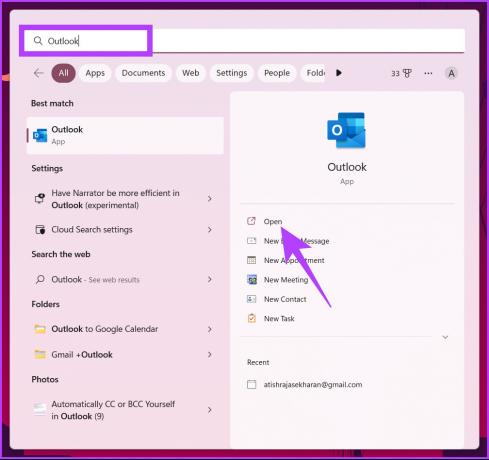
Étape 2: Dans l'application Outlook, sous Boîte de réception, appuyez sur "Ctrl + A" sur votre clavier pour sélectionner tous les e-mails.

Étape 3: Faites un clic droit sur n'importe quel e-mail sélectionné et choisissez "Marquer comme lu".

Voilà. Vous avez marqué avec succès tous les e-mails comme lus dans le client de bureau Outlook. Si vous n'êtes pas sur votre PC, vous pouvez exécuter la même chose via l'application mobile Outlook. Suivre.
Comment marquer tous les e-mails comme lus dans l'application mobile Outlook
Marquer tous les e-mails comme lus dans l'application mobile Outlook est pratique car vous pouvez accéder au courrier à tout moment. Il vous aide à gérer efficacement votre courrier électronique, à vous concentrer sur ce qui est pertinent et à garder une trace de ce qui reste. Les étapes sont similaires pour Outlook sur Android ou iOS. Suivez les instructions ci-dessous.
Note: Pour la démonstration, nous partons avec un appareil Android.
Étape 1: Ouvrez l'application Outlook sur votre appareil Android ou iOS.
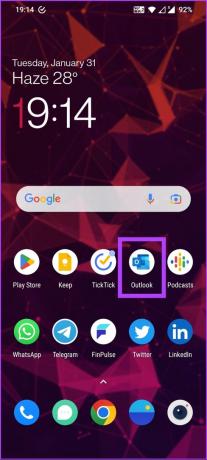
Étape 2: Sous la boîte de réception, appuyez longuement (appuyez longuement) sur n'importe quel e-mail jusqu'à ce qu'une coche apparaisse à sa gauche.

Étape 3: Cliquez sur les trois points dans le coin supérieur droit et choisissez Tout sélectionner.
Note: Vous pouvez sélectionner manuellement (appuyez sur) les e-mails que vous souhaitez marquer comme lus.

Étape 4: Une fois sélectionné, appuyez sur les trois points dans le coin supérieur droit et sélectionnez "Marquer comme lu".
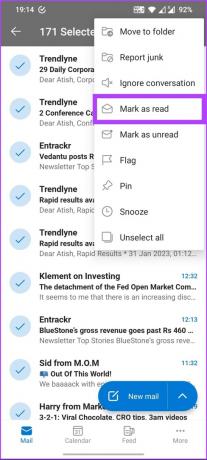
Voilà. Tous les e-mails sélectionnés sont marqués comme lus. Cependant, si vous avez beaucoup d'e-mails à sélectionner, cette méthode peut être fastidieuse. Alors, passez à la méthode suivante pour trouver un moyen relativement rapide.
Comment marquer le dossier entier comme lu dans Outlook
Si vous aimez organisez votre boîte de réception à l'aide de dossiers et de balises, cette méthode est faite pour vous. Il vous permettra de marquer tous les e-mails non lus à la fois. Suivez les étapes ci-dessous.
Note: Vous pouvez exécuter les étapes à l'aide du client Web Outlook ou du client de bureau Outlook. Pour la démonstration, nous utiliserons le client de bureau Outlook sous Windows.
Étape 1: Appuyez sur la touche Windows de votre clavier, tapez Perspectives, puis cliquez sur Ouvrir.
Note: Si vous êtes sur Mac, appuyez sur "Commande + Espace" sur votre clavier, tapez Perspectives, et appuyez sur la touche Retour.
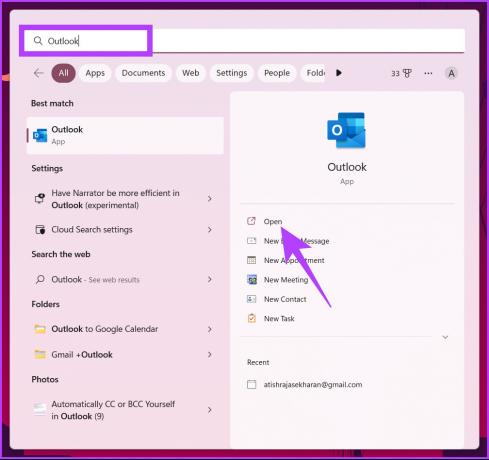
Étape 2: Sélectionnez le dossier que vous souhaitez marquer comme lu.
Note: Vous pouvez également choisir le dossier Courrier non lu.

Étape 3: Faites un clic droit sur le dossier et sélectionnez "Marquer tout comme lu".
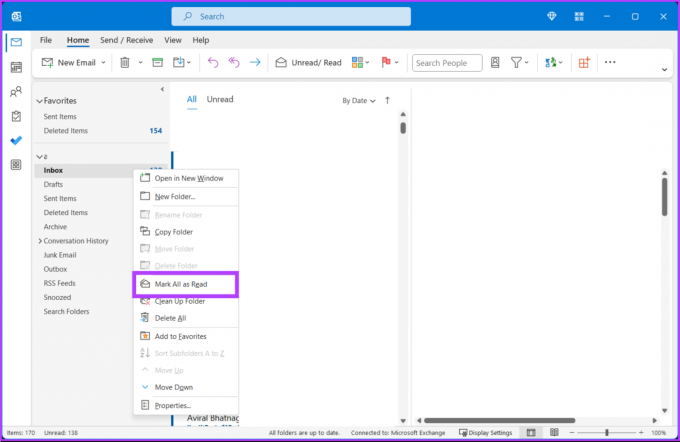
C'est ça. Vous avez marqué tous les messages non lus comme lus instantanément. Si vous ne recevez pas beaucoup d'e-mails, vous pouvez les gérer en les lisant. Cependant, si vous êtes ennuyé par le fait qu'Outlook ne marque pas les e-mails comme lus dès que vous cliquez dessus et que vous les affichez dans le volet de lecture, nous avons une solution de contournement.
Modifier la rapidité avec laquelle les messages sont marqués comme lus
Si vous ne le saviez pas déjà, par défaut, Outlook ne marque pas un e-mail comme lu jusqu'à ce que vous le sélectionniez ou que vous accédiez à un autre e-mail pour le lire. Cela peut être ennuyeux car si vous lisez un e-mail et que vous le supprimez immédiatement, il apparaîtra toujours dans le dossier Éléments supprimés en tant qu'e-mail non lu.
Cependant, Outlook dispose d'une fonctionnalité intégrée permettant de modifier le moment où les messages doivent être marqués comme lus. Nous utilisons le périphérique Windows pour afficher les étapes, mais elles restent également similaires pour Outlook sur Mac..
Note: L'option permettant de modifier ce paramètre est disponible pour les applications Microsoft 365 pour les entreprises et les clients professionnels.
Étape 1: Appuyez sur la touche Windows du clavier, tapez Perspectives, puis cliquez sur Ouvrir.
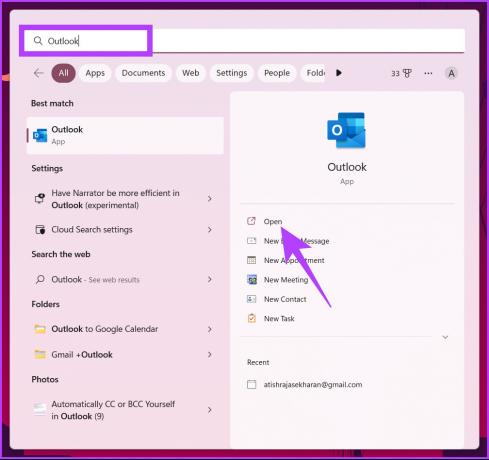
Étape 2: Accédez à l'onglet Fichier.

Étape 3: Cliquez sur Options dans le volet de gauche.
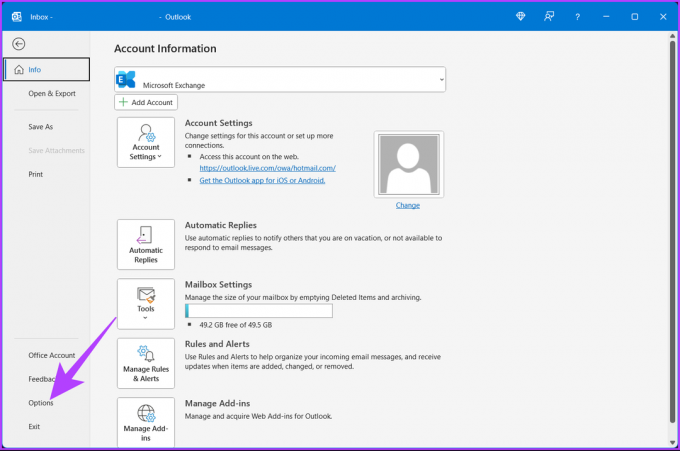
Étape 4: Dans la boîte de dialogue Options, accédez à Courrier.
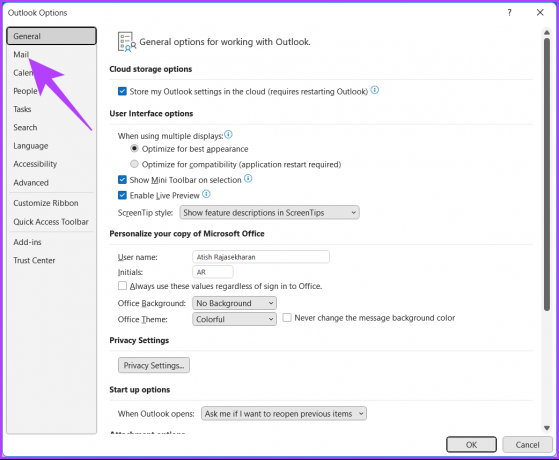
Étape 5: Sous la section Volets Outlook, cliquez sur le bouton Volet de lecture.
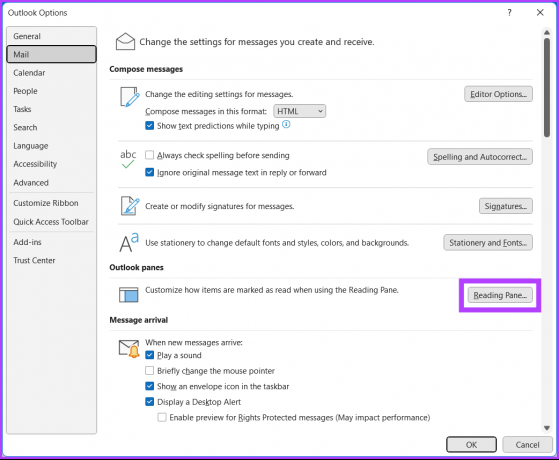
Étape 6: cochez la case à côté de "Marquer les éléments comme lus lorsqu'ils sont affichés dans le volet de lecture".
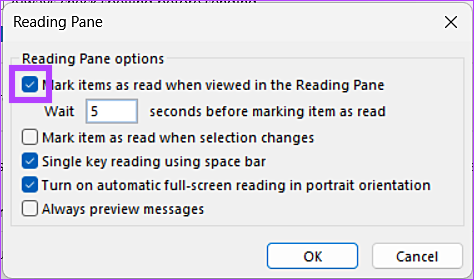
Dans Outlook, par défaut, les e-mails sont marqués comme lus après avoir été consultés pendant au moins 5 secondes. Vous pouvez changer cela; continuer la lecture.
Étape 7: Entrez 0 dans le champ "Attendre _ secondes avant de marquer les éléments comme lus".
Note: En entrant 0, Outlook marquera l'e-mail comme lu dès que vous l'ouvrirez après avoir attendu 0 secondes. Vous pouvez choisir n'importe quel nombre selon vos préférences.
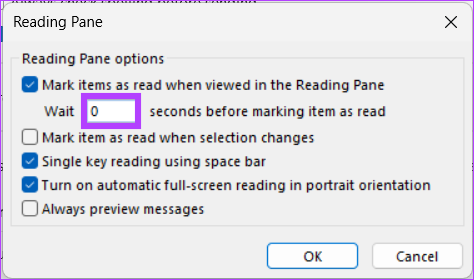
Étape 8: Cliquez sur OK pour enregistrer les modifications.
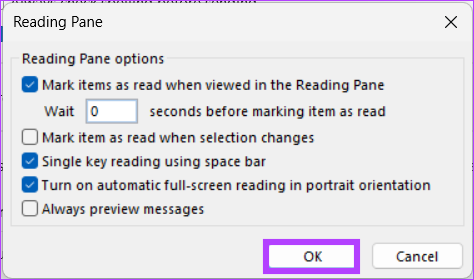
Avec cela, tous vos e-mails seront marqués comme lus dès que vous les ouvrirez dans le volet de lecture en fonction du nombre de secondes que vous choisissez d'utiliser.
FAQ sur le marquage des e-mails comme lus dans Outlook
Non, marquer un e-mail comme lu dans Outlook n'informe pas l'expéditeur que vous avez consulté son e-mail. Cela change uniquement le statut de l'e-mail de non lu à lu dans votre boîte de réception et n'affecte en rien l'e-mail.
Non, l'expéditeur d'un e-mail ne peut pas voir quand vous ouvrez l'e-mail dans Outlook. L'ouverture d'un e-mail n'informe en aucun cas l'expéditeur ni ne met à jour le statut de l'e-mail. L'expéditeur ne peut voir si son e-mail a été lu que s'il a activé la fonction de confirmation de lecture.
Atteindre la boîte de réception zéro dans Outlook
Cet article explique comment marquer un e-mail comme lu rapidement et facilement, en réduisant l'encombrement et en vous aidant à vous concentrer sur les messages les plus importants. L'utilisation d'Outlook sur un ordinateur de bureau ou en tant qu'application Outlook sur un appareil mobile est un processus simple qui peut avoir un impact significatif sur l'efficacité de votre gestion des e-mails. Vous voudrez peut-être aussi lire comment marquer tous les e-mails comme lus dans Gmail.
Dernière mise à jour le 06 février 2023
L'article ci-dessus peut contenir des liens d'affiliation qui aident à soutenir Guiding Tech. Cependant, cela n'affecte pas notre intégrité éditoriale. Le contenu reste impartial et authentique.



